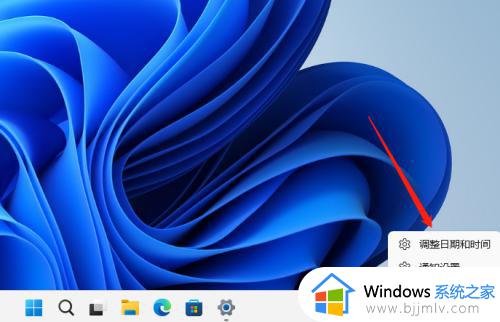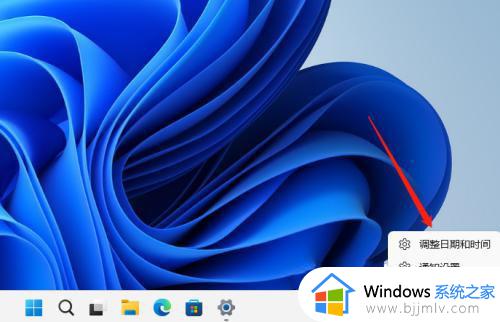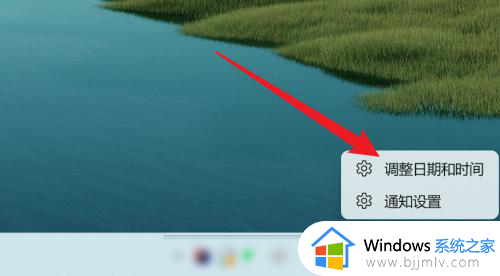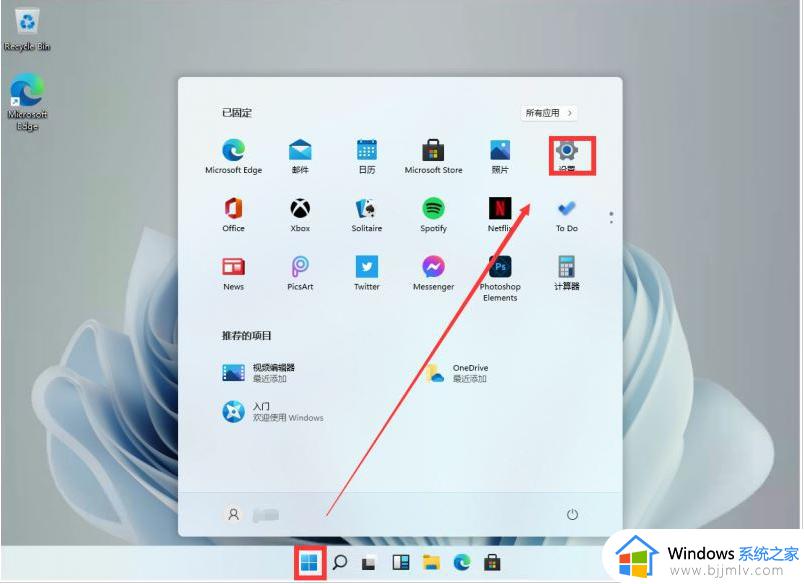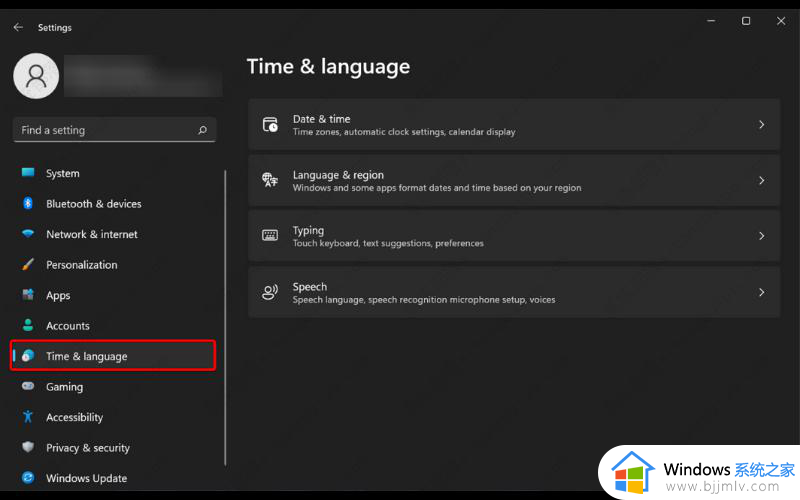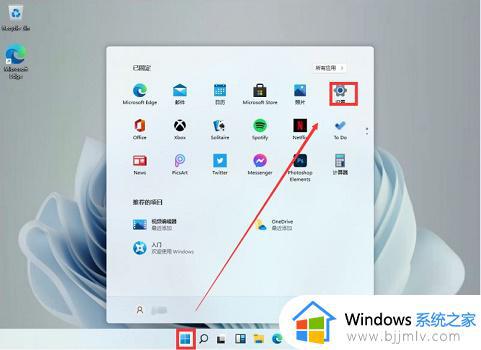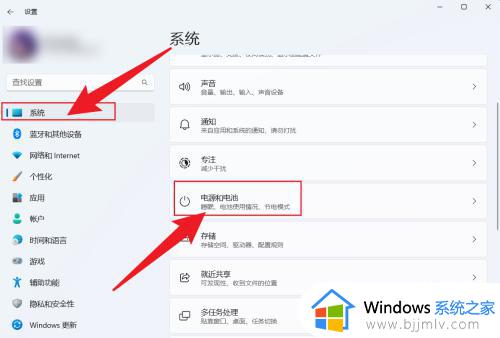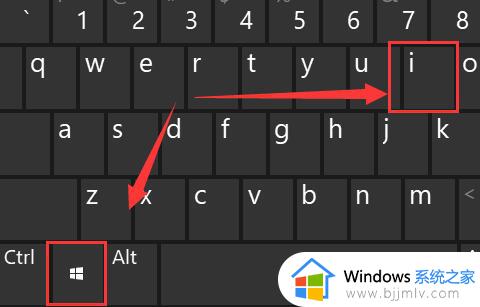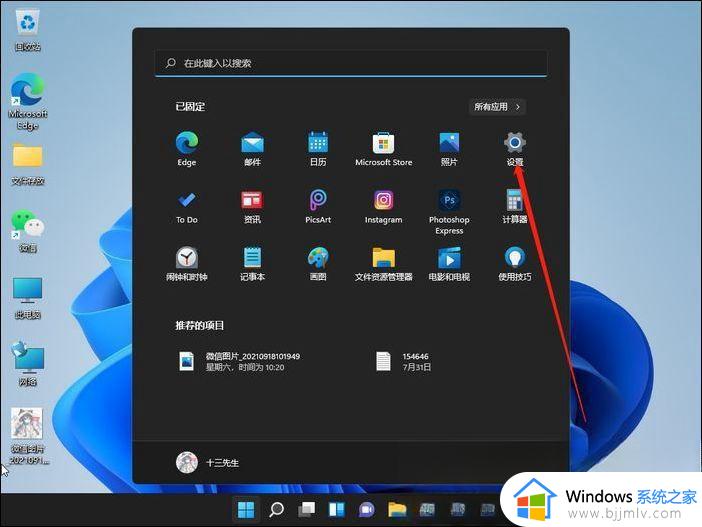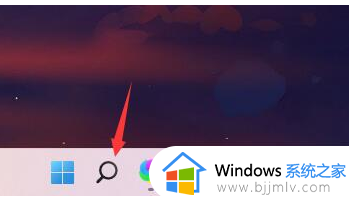win11电脑时间不准怎么调整 win11电脑时间不准的修复方法
更新时间:2024-03-06 09:51:15作者:runxin
每次在启动win11电脑进入系统后,我们都可能通过右下角显示的日期功能来了解当前具体时间,不过有些用户每次在win11电脑开机进入桌面后,却都会遇到任务栏中显示的时间不准的情况,对此win11电脑时间不准怎么调整呢?这里小编就给大家讲解一下win11电脑时间不准的修复方法。
具体方法如下:
第一种方法
1、首先右击任务栏的时间,点击调整日期和时间;
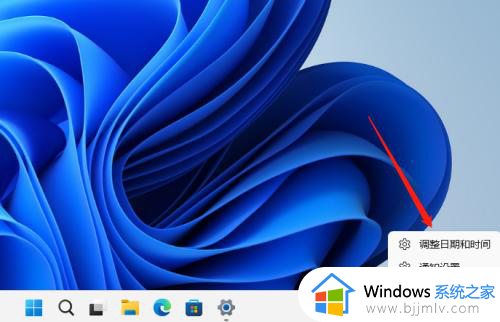
2、进入调整日期和时间页面后,找到其他设置,再点击立即同步就可以同步系统时间;
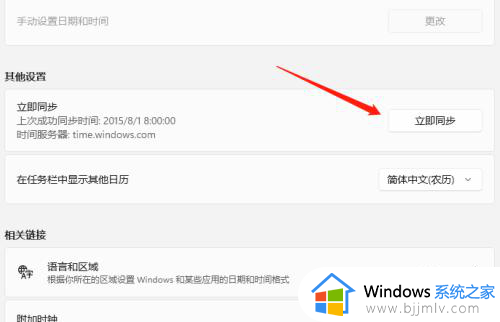
第二种方法
1、我们关闭自动设置时间,然后点击手动设置日期和时间;
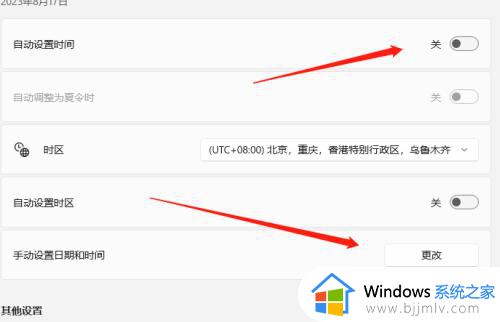
2、最后就可以调整准备的时间了,如果这二种方法还是无法校准,大概率是BIOS电池没电需要进行更换。
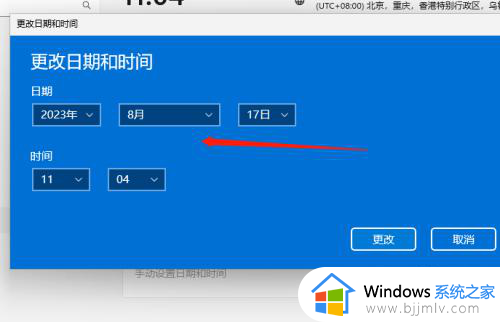
以上就是小编给大家介绍的关于win11电脑时间不准的修复方法了,有遇到相同问题的用户可参考本文中介绍的步骤来进行修复,希望能够对大家有所帮助。